MOSAÏCALE GRAPHIC
PAINT SHOP PRO

SPLASH
PSP16 et versions antérieures
Pour ce tutoriel vous aurez besoin d'une image de votre choix et du filtre VM Natural (télécharger les Filtres).
1 - Image, Redimensionner, cochez Verrouiller les proportions et Tous les calques, définissez une taille de 1000 pixels pour le côté le plus large.
Dans la Palette calques, double-cliquez sur le calque arrière-plan pur le transformer en calque raster.
2 - Calque, Dupliquer.
3 - Effets, Filtre, VM Natural, Splash.
Déplacez les curseurs des Centres X et Y de façon à placer le centre de l'effet à l'endroit souhaité :
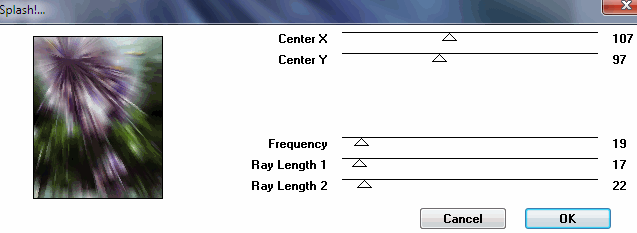

4 - Dans la Palette calques, faites glisser le calque inférieur au-dessus du calque sur lequel nous venons d'appliquer l'effet.
5 - Sélectionnez l'outil Lasso et définissez un contour progressif de 20 pixels.
Tracez une sélection tout autour de la zone que vous souhaitez conserver.
Sélection, Inverser.
Appuyez sur la touche Suppr. du clavier.
Désélectionnez (CTRL + D)
:

6 - Dans la Palette calques, sélectionnez le calque inférieur.
Calque, Nouveau calque raster.
7 - Sélection, Sélectionnez tout (CTRL + A).
Sélection, Modifier, Contracter : 60 pixels.
Sélection, Inverser.
Choisissez le blanc comme couleur de premier plan.
Versez avec le Pot de peinture dans la sélection.
Désélectionnez.
Définissez une opacité de 45% pour ce calque
:
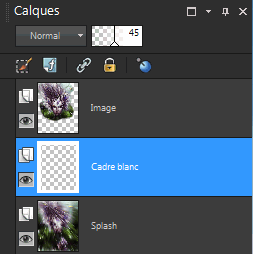
8 - Signez.
Sauvegardez au format PSP.
Fichier, Exporter Jpeg Optimisé 10% pour une utilisation Web.

©Création personnelle OM20314b
Tous droits réservés
Accueil - Contact - Livre d'or - Tutoriels